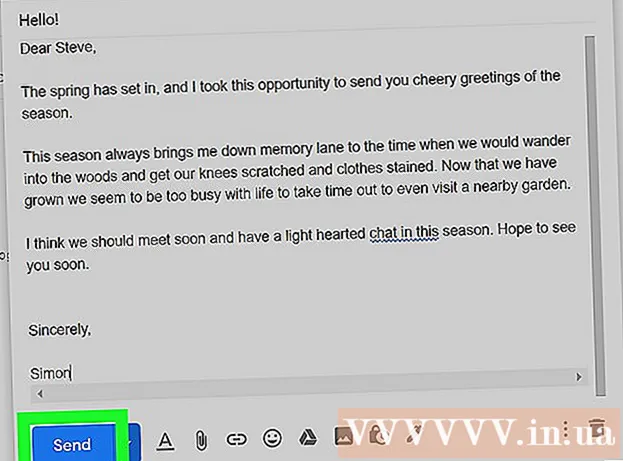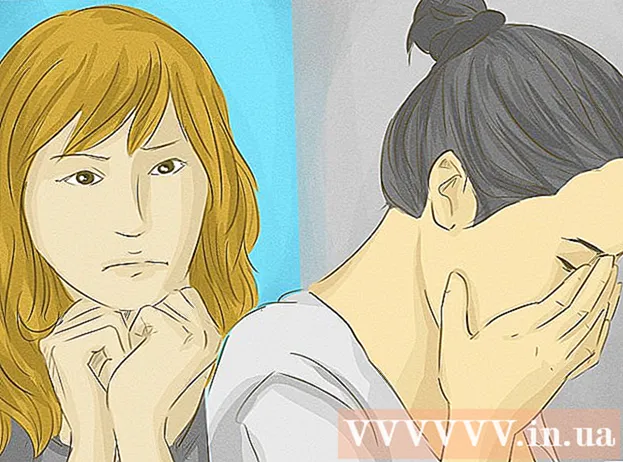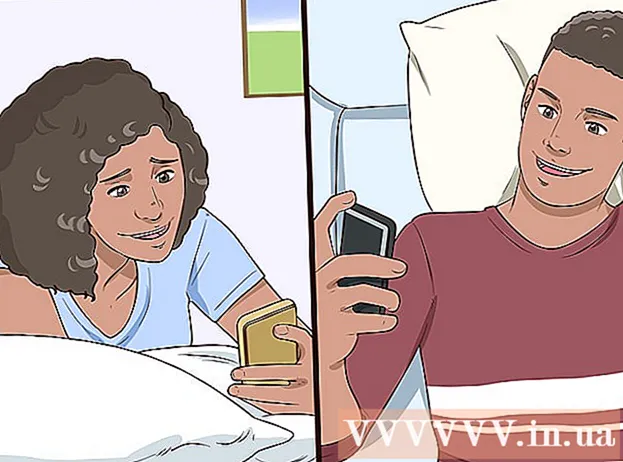लेखक:
Morris Wright
निर्मितीची तारीख:
21 एप्रिल 2021
अद्यतन तारीख:
24 जून 2024

सामग्री
- पाऊल टाकण्यासाठी
- 3 पैकी 1 पद्धत: मीडिया अॅपवरून कास्ट करा
- 3 पैकी 3 पद्धत: आपला फोन रिमोट कंट्रोल म्हणून वापरणे
हा विकी फोन तुम्हाला सॅमसंग टीव्हीवर कसा कनेक्ट करावा हे शिकवते. बर्याच लोकप्रिय मीडिया स्ट्रीमिंग अॅप्स आपल्याला आपल्या स्मार्ट टीव्हीवर सामग्री टाकू देतात. सॅमसंग गॅलेक्सी आणि इतर अँड्रॉइड फोन क्विक कनेक्ट किंवा स्मार्ट व्ह्यूद्वारे सॅमसंग स्मार्ट टीव्हीवर सहजपणे कनेक्ट होऊ शकतात. आयफोन आणि आयपॅड वापरकर्ते अॅप स्टोअर वरून सॅमसंग स्मार्ट व्ह्यू अॅप डाउनलोड करू शकतात.
पाऊल टाकण्यासाठी
3 पैकी 1 पद्धत: मीडिया अॅपवरून कास्ट करा
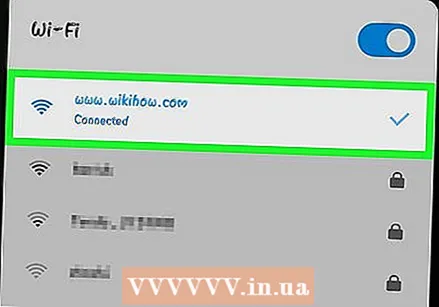 आपला सॅमसंग टीव्ही आणि फोन त्याच नेटवर्कवर कनेक्ट करा. आपल्या फोनवरून आपल्या टीव्हीवर कास्ट करण्यात सक्षम होण्यासाठी, आपला टीव्ही आणि आपला फोन दोन्ही एकाच वाय-फाय नेटवर्कशी कनेक्ट केलेले असणे आवश्यक आहे.
आपला सॅमसंग टीव्ही आणि फोन त्याच नेटवर्कवर कनेक्ट करा. आपल्या फोनवरून आपल्या टीव्हीवर कास्ट करण्यात सक्षम होण्यासाठी, आपला टीव्ही आणि आपला फोन दोन्ही एकाच वाय-फाय नेटवर्कशी कनेक्ट केलेले असणे आवश्यक आहे. - आपला सॅमसंग टीव्हीला वायफायशी कसा जोडायचा हे जाणून घेण्यासाठी "सॅमसंग टीव्हीला वायरलेस इंटरनेटशी कसे जोडावे" वाचा.
 आपण ज्या सामग्रीसह सामग्री कास्ट करू इच्छिता तो अॅप उघडा. बरेच लोकप्रिय मीडिया प्रवाहित अॅप्स आपल्या स्मार्ट टीव्हीवर कास्ट करणे समर्थित करतात. नेटफ्लिक्स, हूलू, यूट्यूब, Amazonमेझॉन प्राइम, आयहर्ट रेडिओ आणि पॅन्डोरा ही अशा अॅप्सची उदाहरणे आहेत.
आपण ज्या सामग्रीसह सामग्री कास्ट करू इच्छिता तो अॅप उघडा. बरेच लोकप्रिय मीडिया प्रवाहित अॅप्स आपल्या स्मार्ट टीव्हीवर कास्ट करणे समर्थित करतात. नेटफ्लिक्स, हूलू, यूट्यूब, Amazonमेझॉन प्राइम, आयहर्ट रेडिओ आणि पॅन्डोरा ही अशा अॅप्सची उदाहरणे आहेत. 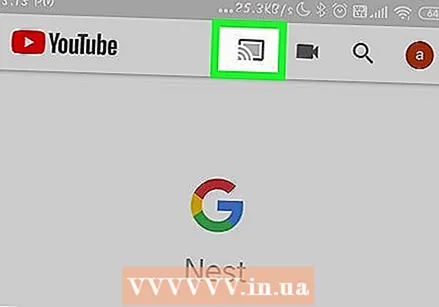 कास्ट चिन्ह टॅप करा
कास्ट चिन्ह टॅप करा 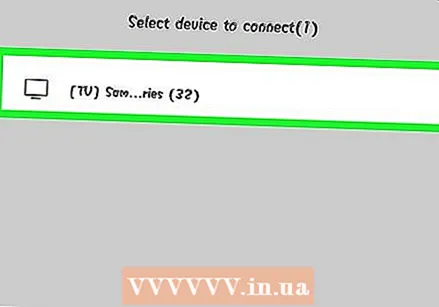 आपला सॅमसंग टीव्ही टॅप करा. आपला फोन जवळपासच्या डिव्हाइससाठी स्कॅन केल्यानंतर, आपण कास्ट करू इच्छित Samsung टीव्ही टॅप करा.
आपला सॅमसंग टीव्ही टॅप करा. आपला फोन जवळपासच्या डिव्हाइससाठी स्कॅन केल्यानंतर, आपण कास्ट करू इच्छित Samsung टीव्ही टॅप करा. 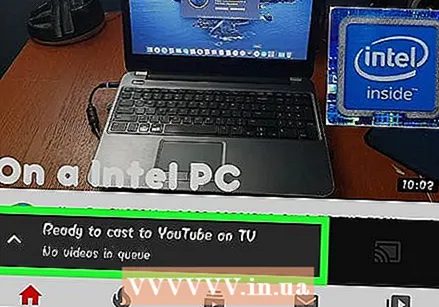 प्ले करण्यासाठी काहीतरी निवडा. मीडिया ब्राउझ करण्यासाठी अॅप वापरा. आपल्याला कास्ट करू इच्छित असलेली एखादी वस्तू सापडल्यास ती आपल्या फोनच्या स्क्रीनवर टॅप करा.
प्ले करण्यासाठी काहीतरी निवडा. मीडिया ब्राउझ करण्यासाठी अॅप वापरा. आपल्याला कास्ट करू इच्छित असलेली एखादी वस्तू सापडल्यास ती आपल्या फोनच्या स्क्रीनवर टॅप करा.  प्ले चिन्ह टॅप करा
प्ले चिन्ह टॅप करा 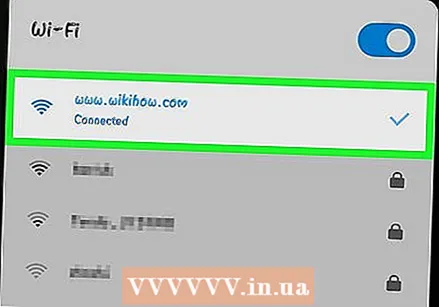 आपला फोन आणि सॅमसंग टीव्ही समान नेटवर्कवर कनेक्ट करा. आपल्या स्मार्टफोनला आपला टीव्ही ओळखण्यासाठी, तो त्याच वायरलेस नेटवर्कशी कनेक्ट केलेला असणे आवश्यक आहे. आपला स्मार्टफोन आणि सॅमसंग टीव्ही सेट करताना, हे सुनिश्चित करा की दोघे एकाच नेटवर्कशी कनेक्ट केलेले आहेत.
आपला फोन आणि सॅमसंग टीव्ही समान नेटवर्कवर कनेक्ट करा. आपल्या स्मार्टफोनला आपला टीव्ही ओळखण्यासाठी, तो त्याच वायरलेस नेटवर्कशी कनेक्ट केलेला असणे आवश्यक आहे. आपला स्मार्टफोन आणि सॅमसंग टीव्ही सेट करताना, हे सुनिश्चित करा की दोघे एकाच नेटवर्कशी कनेक्ट केलेले आहेत. - आपला सॅमसंग टीव्हीला वायफायशी कसा जोडायचा हे जाणून घेण्यासाठी "सॅमसंग टीव्हीला वायरलेस इंटरनेटशी कसे जोडावे" वाचा.
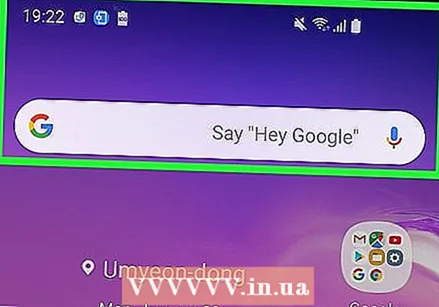 दोन बोटांनी स्क्रीनच्या शीर्षस्थानापासून खाली स्वाइप करा. आपण स्क्रीनच्या वरच्या बाजूला खाली स्वाइप केल्यास, सूचना बार दिसेल. द्रुत प्रवेश चिन्ह पाहण्यासाठी, दोनदा स्वाइप करा किंवा दोन बोटांनी खाली स्वाइप करा.
दोन बोटांनी स्क्रीनच्या शीर्षस्थानापासून खाली स्वाइप करा. आपण स्क्रीनच्या वरच्या बाजूला खाली स्वाइप केल्यास, सूचना बार दिसेल. द्रुत प्रवेश चिन्ह पाहण्यासाठी, दोनदा स्वाइप करा किंवा दोन बोटांनी खाली स्वाइप करा. - आयफोन आणि आयपॅड वापरकर्त्यांसाठी अॅप स्टोअर वरून स्मार्ट व्ह्यू अॅप डाउनलोड कसे करावे आणि आपल्या सॅमसंग स्मार्ट टीव्हीशी कसे कनेक्ट करावे हे जाणून घेण्यासाठी "आयफोन किंवा आयपॅडवर स्मार्ट व्ह्यू कसे वापरावे" वाचा.
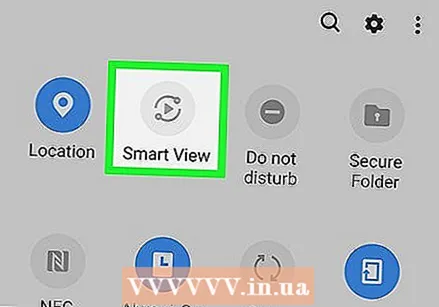 वर टॅप करा द्रुत कनेक्ट किंवा स्मार्ट व्ह्यू. अँड्रॉइडची जुनी आवृत्ती असलेले स्मार्टफोन द्रुत icक्सेस चिन्हाच्या खाली "क्विक कनेक्ट" किंवा "शोध फोन आणि जवळपासची साधने शोधा" पर्याय दर्शवतात. Android च्या नवीन आवृत्तीमध्ये द्रुत प्रवेश चिन्हांमध्ये स्मार्ट व्ह्यू चिन्ह आहे. या दरम्यान बाण असलेल्या दोन चौरसांसहित हे चिन्ह आहे.
वर टॅप करा द्रुत कनेक्ट किंवा स्मार्ट व्ह्यू. अँड्रॉइडची जुनी आवृत्ती असलेले स्मार्टफोन द्रुत icक्सेस चिन्हाच्या खाली "क्विक कनेक्ट" किंवा "शोध फोन आणि जवळपासची साधने शोधा" पर्याय दर्शवतात. Android च्या नवीन आवृत्तीमध्ये द्रुत प्रवेश चिन्हांमध्ये स्मार्ट व्ह्यू चिन्ह आहे. या दरम्यान बाण असलेल्या दोन चौरसांसहित हे चिन्ह आहे. - आपल्याला द्रुत icक्सेस चिन्हांमध्ये स्मार्ट व्ह्यू चिन्ह दिसत नसल्यास अधिक चिन्हे पाहण्यासाठी डावीकडे स्वाइप करा.
- आपण प्रथमच क्विक कनेक्ट वापरता तेव्हा आपणास ते सक्षम करण्यास किंवा अद्यतनित करण्यास सांगितले जाऊ शकते.
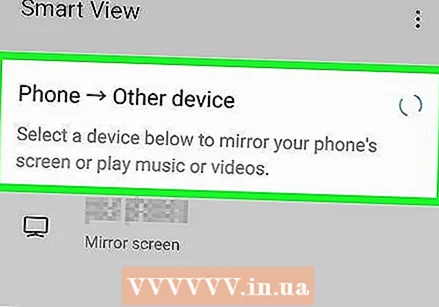 वर टॅप करा जवळपासच्या उपकरणांसाठी स्कॅन करा. काही स्मार्टफोन मॉडेल जवळपासच्या डिव्हाइससाठी स्वयंचलितपणे स्कॅन करू शकतात. आपल्याला जवळपासच्या उपकरणांची सूची दिसत नसल्यास, टॅप करा जवळपासची साधने शोधा.
वर टॅप करा जवळपासच्या उपकरणांसाठी स्कॅन करा. काही स्मार्टफोन मॉडेल जवळपासच्या डिव्हाइससाठी स्वयंचलितपणे स्कॅन करू शकतात. आपल्याला जवळपासच्या उपकरणांची सूची दिसत नसल्यास, टॅप करा जवळपासची साधने शोधा. 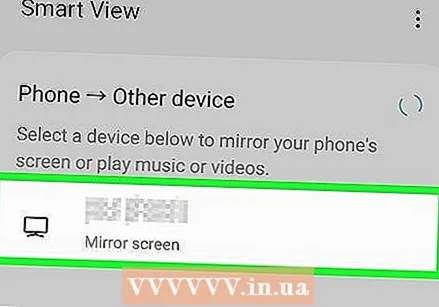 आपला सॅमसंग स्मार्ट टीव्ही टॅप करा. आपला फोन जवळपासच्या डिव्हाइसेससाठी स्कॅन केल्यानंतर, जवळपासच्या डिव्हाइसेसच्या सूचीमधून आपला सॅमसंग स्मार्ट टीव्ही टॅप करा. हे आपल्या फोनची स्क्रीन आपल्या सॅमसंग टीव्हीवर प्रदर्शित करेल.
आपला सॅमसंग स्मार्ट टीव्ही टॅप करा. आपला फोन जवळपासच्या डिव्हाइसेससाठी स्कॅन केल्यानंतर, जवळपासच्या डिव्हाइसेसच्या सूचीमधून आपला सॅमसंग स्मार्ट टीव्ही टॅप करा. हे आपल्या फोनची स्क्रीन आपल्या सॅमसंग टीव्हीवर प्रदर्शित करेल.
3 पैकी 3 पद्धत: आपला फोन रिमोट कंट्रोल म्हणून वापरणे
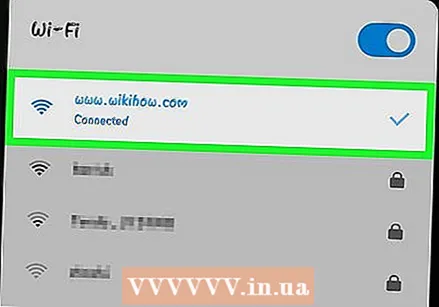 आपला फोन आणि सॅमसंग टीव्ही समान नेटवर्कवर कनेक्ट करा. आपल्या स्मार्टफोनला आपला टीव्ही ओळखण्यासाठी, तो त्याच वायरलेस नेटवर्कशी कनेक्ट केलेला असणे आवश्यक आहे. आपला स्मार्टफोन आणि सॅमसंग टीव्ही सेट करताना, हे सुनिश्चित करा की दोघे एकाच नेटवर्कशी कनेक्ट केलेले आहेत.
आपला फोन आणि सॅमसंग टीव्ही समान नेटवर्कवर कनेक्ट करा. आपल्या स्मार्टफोनला आपला टीव्ही ओळखण्यासाठी, तो त्याच वायरलेस नेटवर्कशी कनेक्ट केलेला असणे आवश्यक आहे. आपला स्मार्टफोन आणि सॅमसंग टीव्ही सेट करताना, हे सुनिश्चित करा की दोघे एकाच नेटवर्कशी कनेक्ट केलेले आहेत. - आपला सॅमसंग टीव्हीला वायफायशी कसा जोडायचा हे जाणून घेण्यासाठी "सॅमसंग टीव्हीला वायरलेस इंटरनेटशी कसे जोडावे" वाचा.
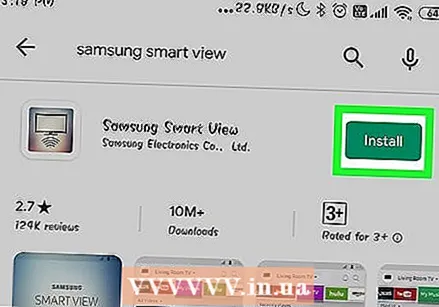 सॅमसंग स्मार्ट व्ह्यू अॅप डाउनलोड करा. सॅमसंग स्मार्ट व्ह्यू अॅपमध्ये निळ्या, पांढर्या आणि लाल चिन्हासह प्रतिमा आहे जी खाली टीव्ही सारख्या प्रतिमांसह टीव्हीसारखे दिसते. गुगल प्ले स्टोअर वरून सॅमसंग स्मार्ट व्ह्यू अॅप डाउनलोड करण्यासाठी पुढील चरणांचा वापर करा.
सॅमसंग स्मार्ट व्ह्यू अॅप डाउनलोड करा. सॅमसंग स्मार्ट व्ह्यू अॅपमध्ये निळ्या, पांढर्या आणि लाल चिन्हासह प्रतिमा आहे जी खाली टीव्ही सारख्या प्रतिमांसह टीव्हीसारखे दिसते. गुगल प्ले स्टोअर वरून सॅमसंग स्मार्ट व्ह्यू अॅप डाउनलोड करण्यासाठी पुढील चरणांचा वापर करा. - उघडा गूगल प्ले स्टोअर.
- प्रकार सॅमसंग स्मार्ट व्ह्यू स्क्रीनच्या शीर्षस्थानी असलेल्या शोध बारमध्ये.
- वर टॅप करा सॅमसंग स्मार्ट व्ह्यू.
- वर टॅप करा स्थापित करा सॅमसंग स्मार्ट व्ह्यू माहिती पृष्ठावरील.
 सॅमसंग स्मार्ट व्ह्यू अॅप उघडा. सॅमसंग स्मार्ट व्ह्यू अॅप स्थापित केल्यानंतर, आपण Google Play Store मध्ये "उघडा" टॅप करून किंवा आपल्या मुख्य स्क्रीन किंवा अॅप ड्रॉवर सॅमसंग स्मार्ट व्ह्यू अॅप चिन्हावर टॅप करून तो उघडू शकता.
सॅमसंग स्मार्ट व्ह्यू अॅप उघडा. सॅमसंग स्मार्ट व्ह्यू अॅप स्थापित केल्यानंतर, आपण Google Play Store मध्ये "उघडा" टॅप करून किंवा आपल्या मुख्य स्क्रीन किंवा अॅप ड्रॉवर सॅमसंग स्मार्ट व्ह्यू अॅप चिन्हावर टॅप करून तो उघडू शकता. 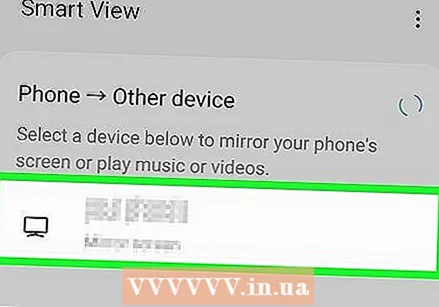 आपला सॅमसंग स्मार्ट टीव्ही टॅप करा. आपण प्रथमच अॅप उघडता तेव्हा त्याच Wi-Fi नेटवर्कवरील सॅमसंग स्मार्ट टीव्हीची सूची दर्शविली जाते. आपण कनेक्ट करू इच्छित टीव्ही टॅप करा.
आपला सॅमसंग स्मार्ट टीव्ही टॅप करा. आपण प्रथमच अॅप उघडता तेव्हा त्याच Wi-Fi नेटवर्कवरील सॅमसंग स्मार्ट टीव्हीची सूची दर्शविली जाते. आपण कनेक्ट करू इच्छित टीव्ही टॅप करा. - वर टॅप करा परवानगी देणे सूचित केले असल्यास, सॅमसंग स्मार्ट व्ह्यू अॅपला आपले फोटो आणि व्हिडिओंमध्ये प्रवेश करण्याची परवानगी देण्यासाठी. आपण आपल्या टीव्हीवर व्हिडिओ आणि फोटो प्रदर्शित करण्यासाठी सॅमसंग स्मार्ट व्ह्यू अॅप वापरू शकता.
 निवडा परवानगी देणे आपल्या टीव्हीवर स्विच करण्यासाठी आपला टीव्ही रिमोट वापरा परवानगी देणे आपल्या टीव्हीला स्मार्ट व्ह्यू अॅपशी कनेक्ट होण्यास अनुमती देण्याचे सूचित केले जाईल.
निवडा परवानगी देणे आपल्या टीव्हीवर स्विच करण्यासाठी आपला टीव्ही रिमोट वापरा परवानगी देणे आपल्या टीव्हीला स्मार्ट व्ह्यू अॅपशी कनेक्ट होण्यास अनुमती देण्याचे सूचित केले जाईल.  रिमोट कंट्रोल चिन्ह टॅप करा. हे अॅप आहे जे स्मार्ट व्ह्यू अॅपच्या उजव्या कोप in्यात टीव्ही रिमोटसारखे दिसते. हे आपल्या फोनवर एक रिमोट प्रदर्शित करेल जी आपण आपला टीव्ही नियंत्रित करण्यासाठी वापरू शकता.
रिमोट कंट्रोल चिन्ह टॅप करा. हे अॅप आहे जे स्मार्ट व्ह्यू अॅपच्या उजव्या कोप in्यात टीव्ही रिमोटसारखे दिसते. हे आपल्या फोनवर एक रिमोट प्रदर्शित करेल जी आपण आपला टीव्ही नियंत्रित करण्यासाठी वापरू शकता. - आपण आपल्या टीव्हीवर स्थापित अॅप्स लाँच करण्यासाठी स्मार्ट व्ह्यू अॅप देखील वापरू शकता.